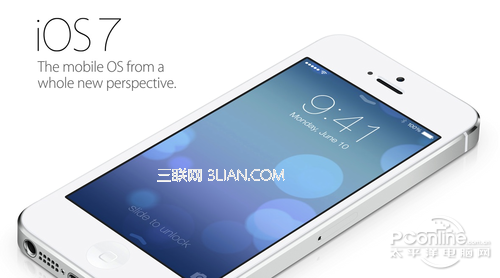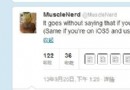iOS7設置查找我的iPhone
iOS7 以前找回 iPhone不止麻煩,可能性也很小,到7就不怕這些啦。iOS7 裡新增了激活鎖功能,該功能可以遠程鎖定iPhone ,不管小偷拿到 iPhone 後是直接重刷機還是降級, 重啟 iPhone 仍會提示輸入 Apple ID 進行激活,否則無法使用手機,所以大家拿到新機後很有必要早早設置好 “查找我的iPhone” 做好防盜措施,丟錢已經很肉疼了,隱私更要保護好,否則後患無窮,接下來是圖文詳解:
1、設置–>iCloud,找到“查找我的 iPhone ”,打開顯示綠色按鈕;
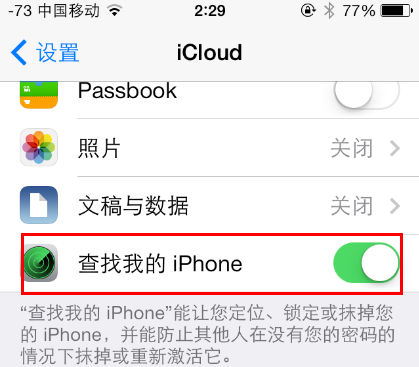
2、想要追蹤到你的 iPhone ,一定不要忘記開啟定位功能:
設置–>隱私–>定位服務,打開“定位服務”,然後找到最後一個“查找我的 iPhone ”,打開“查找我的 iPhone ”顯示綠色開啟狀態;
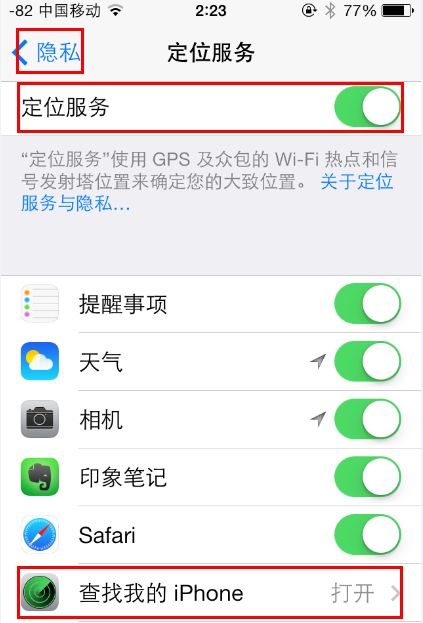
如果在定位裡關閉“查找我的 iPhone ”功能,會要求輸入ID和密碼,強行恢復系統後激活時也會要求輸入之前使用的 iCloud ID 和密碼才可以,所以要勞記你設置的 iCloud ID 和密碼。
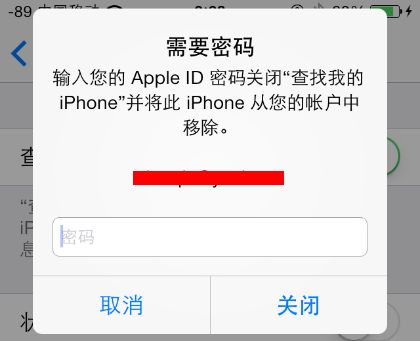
設置完成,當 iPhone 不幸離你而去時,你需要做的是:
1、第一時間登陸蘋果 icloud 官網,輸入你當時設置的 iCloud 賬戶和密碼登陸,點擊“查找我的 iPhone ”;
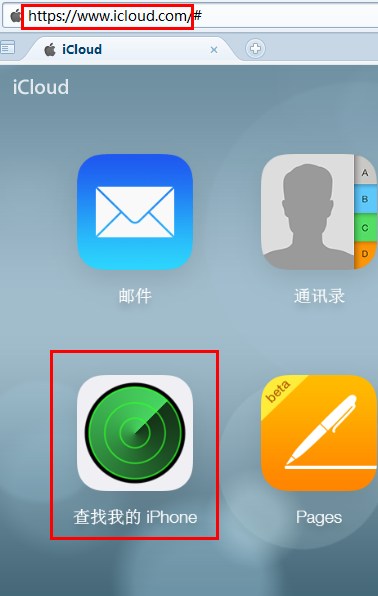
2、然後 icloud 會根據手機的定位信息進行搜索找到 iPhone 的位置,在“所有設備”裡選擇需找回的設備;
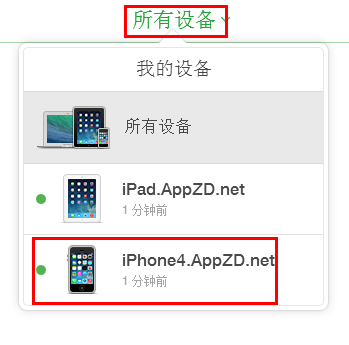
3、選擇“丟失模式”,
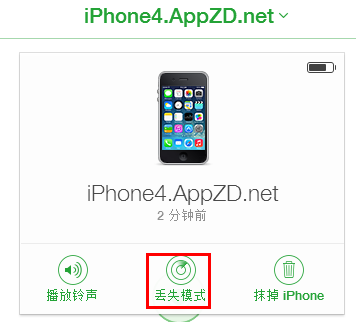
4、這裡會提示你輸入鎖機密碼(如果iPhone之前設置過鎖屏密碼將跳過這一步),一定要記住了,iPhone回家時靠它開門的;
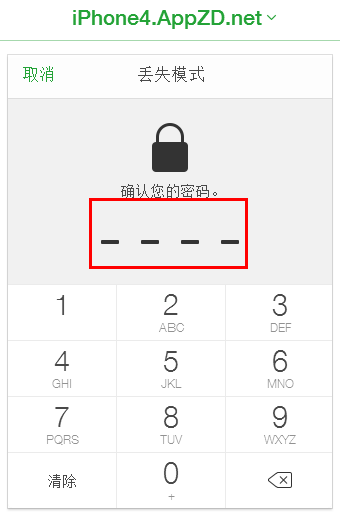
5、然後提示輸入用於與你聯系的備用電話號碼,這裡如果順手輸錯成丟的那個手機號可以取消“丟失模式”重新輸入;
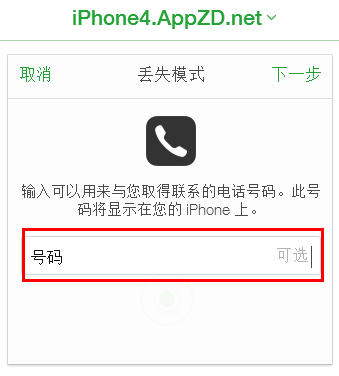
6、繼續打字,可以輸入你想給不小心撿到 iPhone 的妹子想說(表白)的話,注意千萬別手快(故意)輸成你的 Apple ID 和密碼了,點擊右上角“完成”即可;
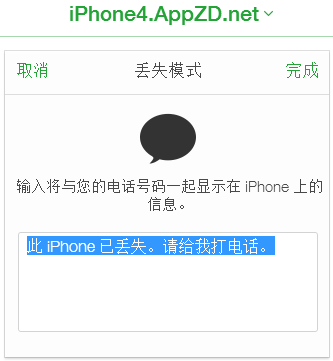
7、接下來可以報警,或者等對方電話你去取手機(可能性較小),或者和妹子facetime(介個嘛,hard to say…)。
教程完成,下面一起看看“丟失模式”開啟後iPhone界面是什麼樣子:
如果丟掉的 iPhone 在開啟“丟失模式”時是聯網狀態,機身會發出警報聲,顯示界面如下,
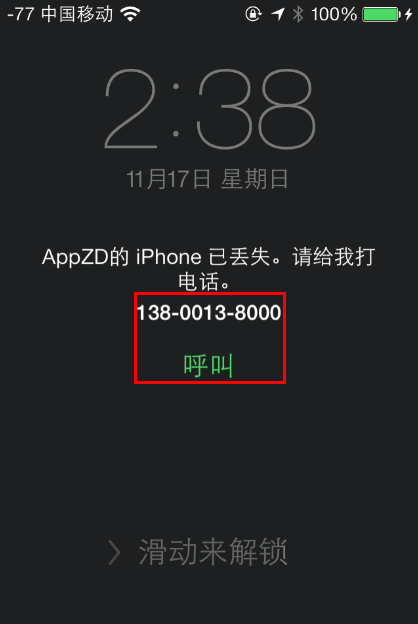
這時拿到 iPhone的人除了“呼叫”你留下的電話號碼無法進行其他操作(試了下,真的打的通的喲,用這個方法來逗妹紙挺好的,而且還可以看人品,一舉兩得),
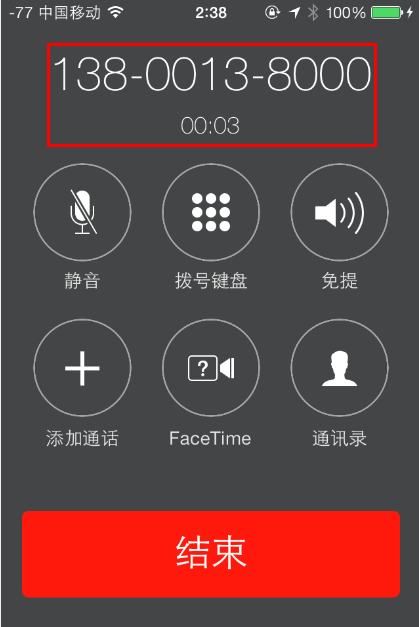
iPhone 鎖定後滑動解鎖會提示輸入鎖屏密碼,拿回iPhone時解鎖即可。
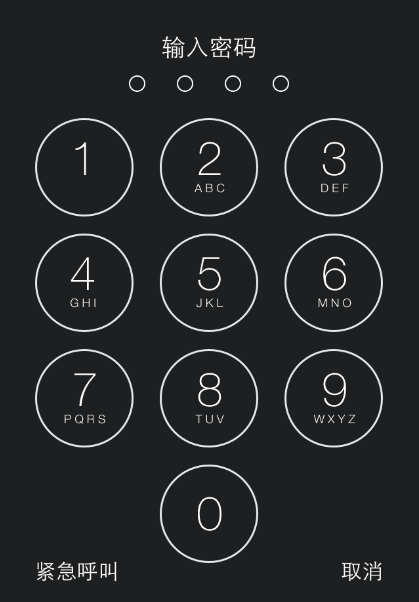
特別注意:
1、需要打開icloud;
2、需要開啟定位功能;
3、牢記你的 Apple ID 和各項密碼;
4、保管好你的 iPhone。
- 上一頁:iOS7.0.4無法更新怎麼辦?
- 下一頁:iOS7視頻剪輯教程